
Оглавление:
- Автор John Day [email protected].
- Public 2024-01-30 11:49.
- Последнее изменение 2025-01-23 15:04.

В этом руководстве мы узнаем, как контролировать измерения температуры и влажности с помощью платы IOT-MCU / ESP-01-DHT11 и платформы AskSensors IoT.
Я выбираю модуль IOT-MCU ESP-01-DHT11 для этого приложения, потому что он готов к использованию и экономит время разработки. Однако, если вы ищете системы домашней автоматизации, я предлагаю ESP8266 nodeMCU, протестированный в моем предыдущем руководстве, который обеспечивает больше ввода / вывода, большую память и дополнительные функции.
ОБЗОР ESP-01:
- ESP8266 - это недорогой WiFi-модуль с полным стеком TCP / IP.
- Серия ESP8266 производится компанией Espressif Systems.
- ESP-01 - это небольшой модуль черного цвета с 1 МБ памяти.
- Обратите внимание, что для включения модуля ESP-01 требуется всего 3,3 В.
ОБЗОР IOT-MCU ESP-01-DHT:
Этот модуль использует ESP-01 или ESP-01S в качестве основного элемента управления, а также DHT11, позволяющий измерять в шкалах от 0 до 50 градусов Цельсия и влажность воздуха в диапазоне от 20 до 90%.
Ниже приводится краткое изложение основных характеристик:
- Контроллер: ESP-01 / ESP-01S (покупать отдельно)
- Датчик температуры и влажности: DHT11
- Рабочее напряжение: 3,7 В-12 В постоянного тока (поддерживает питание от литиевой батареи 3,7 В)
- Диапазон измерения: 20-90% относительной влажности 0-50 ℃,
- Точность измерения: температура ± 2 ℃, влажность ± 5% относительной влажности.
Шаг 1: материалы

Вот компоненты, которые вам понадобятся для этого урока:
- ESP-01 или ESP-01S
- Последовательный USB-преобразователь для программирования ESP-01.
- IOT-MCU / ESP-01-DHT11
- Внешний источник питания от 3,7 В до 5 В постоянного тока.
Шаг 2: Настройка среды
Во-первых, вам нужно установить ядро ESP8266 в IDE arduino. Пропустите этот шаг, если у вас уже установлен ESP8266.
- Запустите Arduino IDE версии 1.6.4 или выше.
- Перейдите в "Файл> Настройки".
-
Добавьте ссылку ниже к URL-адресам Additional Boards Manager:
'https://arduino.esp8266.com/stable/package_esp8266com_index.json'
- Перейдите в "Инструменты> Доски> Диспетчер досок".
- Найдите ESP8266, нажмите кнопку «Установить». Дождитесь завершения установки.
Шаг 3. Создайте свои сенсорные модули в AskSensors
- Получите учетную запись AskSensors на сайте asksensors.com
- Создайте новый датчик с двумя модулями:
- Модуль 1: Температура
- Модуль 2: Влажность.
3. Получите свой ключ API, созданный AskSensors.
Вы можете найти учебные пособия и инструкции, показывающие, как начать работу с платформой AskSensors IoT и настроить датчики для сбора данных с помощью веб-браузера или ESP8266 nodeMCU.
Шаг 4: кодирование
- Установите библиотеку Adafruit DHT.
- Получите этот пример скетча со страницы GitHub AskSensors.
- Измените SSID и пароль Wi-Fi, ключ Api и, при необходимости, задержку между двумя последовательными измерениями:
const char * wifi_ssid = "………."; // SSID
const char * wifi_password = "………"; // WIFI const char * apiKeyIn = "………"; // Задержка API KEY IN (25000); // задержка в мс
Теперь код готов. Перейдем к следующему шагу по запуску программного обеспечения.
Шаг 5: Программирование ESP-01


- Установите драйвер последовательного USB-адаптера.
- Подключите GPIO_0 к земле, чтобы включить режим программирования ESP8266. Есть несколько последовательных адаптеров USB, которые поставляются с программным переключателем на нем, поэтому во время загрузки вам нужно нажать переключатель. в моем случае у меня нет переключателя, поэтому я припаял перемычку между GPIO_0 и землей последовательного адаптера USB.
- Вставьте ESP-01 в последовательный USB-адаптер, как показано на первом изображении (1).
- Подключите последовательный адаптер к USB-порту компьютера.
- Откройте Arduino IDE. Вы должны включить «Порт». в противном случае выберите правильный порт, показанный для вашего последовательного USB-адаптера (в программном обеспечении Arduino щелкните Инструменты >> Порт).
- Выберите «Универсальный модуль ESP8266» в качестве платы (перейдите в «Инструменты»> «Плата»> «Универсальный модуль ESP8266»).
- Нажмите кнопку загрузки. Дождитесь завершения загрузки.
Загрузите код с помощью Arduino IDE:
Перед включением платы:
- Отсоедините ESP-01 от последовательного USB-адаптера.
- Не забудьте также удалить соединение между GPIO_0 и землей, чтобы ESP-01 мог нормально запустить свою прошивку.
- Вставьте ESP-01 в разъем IOT-MCU, как показано на втором изображении (2). Теперь мы готовы включить плату!
Есть проблемы?
У вас есть проблемы? См. Следующий шаг.
Шаг 6. Устранение неполадок
Программировать ESP-01 немного сложно для новичков. Вот некоторые возможные ошибки:
- GPIO_0 не заземлен во время сброса
- Плохое соединение USB с ПК.
- COM-порт неправильный. Если у вас отображается более одного порта, просто отключите последовательный USB-адаптер от USB-порта и посмотрите, какой порт исчез. Снова вставьте последовательный адаптер и убедитесь, что добавлен новый COM-порт. Выберите этот номер порта вручную.
- Вы выбираете неправильную плату (стандартный модуль ESP8266).
Если у вас все еще есть проблемы, обратитесь к этому руководству.
Шаг 7: Результаты
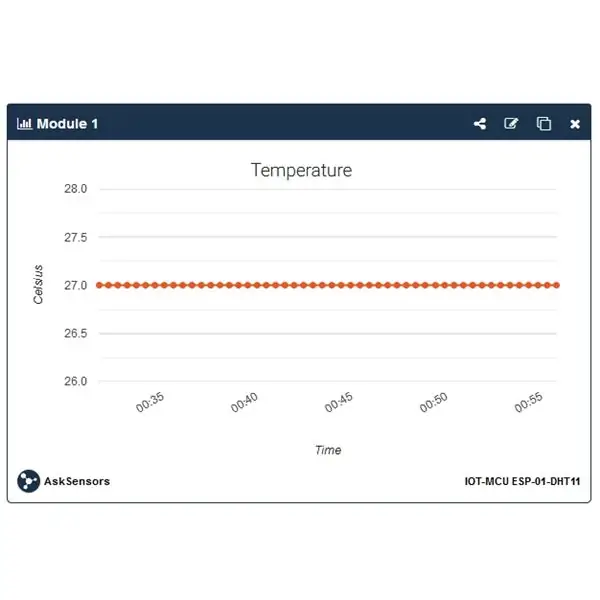
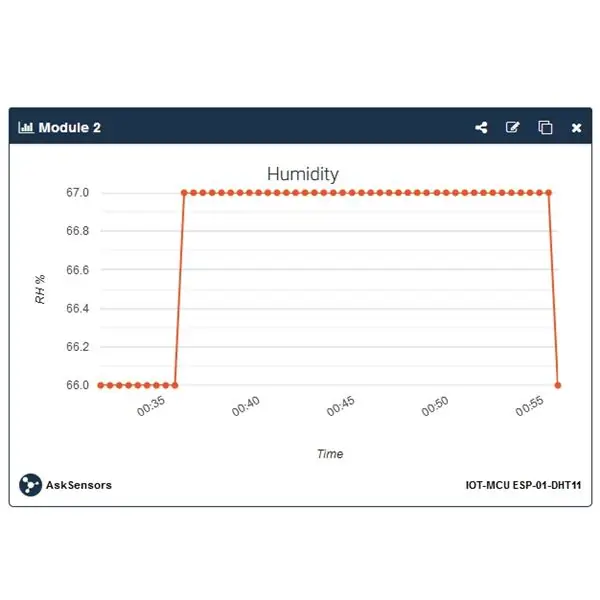
Включите плату, ESP8266 выполнит следующую последовательность:
- Инициализация
- Подключитесь к сети Wi-Fi
- Считайте температуру и влажность с DHT11
- Подключите и отправьте измерения на сервер AskSensors
- Периодически повторяйте два предыдущих шага.
Войдите на сайт AskSensors и покажите графики модулей температуры и влажности. Вы получите график ваших измерений в реальном времени. Вы также можете экспортировать собранные данные в файлы CSV.
Шаг 8: Готово
Вы успешно завершили наше руководство по мониторингу температуры и влажности с помощью платы ESP8266 и IOT-MCU, подключенной к облаку AskSensors. Смотрите больше инструкций здесь.
Рекомендуемые:
Мониторинг температуры и влажности с помощью NODE MCU И BLYNK: 5 шагов

Мониторинг температуры и влажности с использованием NODE MCU и BLYNK: Привет, ребята В этом руководстве мы узнаем, как получить температуру и влажность атмосферы с помощью датчика температуры и влажности DHT11 с помощью Node MCU и приложения BLYNK
Мониторинг температуры и влажности в помещении с помощью ESP32 и AskSensors Cloud: 6 шагов

Мониторинг температуры и влажности в помещении с помощью ESP32 и AskSensors Cloud: в этом руководстве вы узнаете, как контролировать температуру и влажность в вашей комнате или на столе с помощью DHT11 и ESP32, подключенных к облаку. Обновления наших руководств можно найти здесь. Технические характеристики: Датчик DHT11 может измерять температуру
Мониторинг температуры и влажности DHT с помощью ESP8266 и платформы AskSensors IoT: 8 шагов

Мониторинг температуры и влажности DHT с использованием ESP8266 и платформы AskSensors IoT: в предыдущих инструкциях я представил пошаговое руководство по началу работы с ESP8266 nodeMCU и платформой AskSensors IoT. В этом руководстве я подключаю датчик DHT11 к узлу MCU. DHT11 обычно используется для измерения температуры и влажности
Мониторинг температуры и влажности с помощью Blynk: 6 шагов

Мониторинг температуры и влажности с помощью Blynk: в этом руководстве мы собираемся отслеживать температуру и влажность с помощью DHT11 и отправлять данные в облако с помощью Blynk. Компоненты, необходимые для этого учебного пособия: Датчик температуры и влажности Arduino UnoDHT11 Модуль Wi-Fi ESP8266-01
Мониторинг температуры и влажности с помощью Raspberry Pi: 6 шагов (с изображениями)

Мониторинг температуры и влажности с помощью Raspberry Pi: приближается лето, и те, у кого нет кондиционера, должны быть готовы контролировать атмосферу в помещении вручную. В этом посте я описываю современный способ измерения самых важных параметров комфорта человека: температуры и влажности. Т
